Как открыть файл srt в windows. Чем открыть srt? Дополнительная информация о формате SRT
В этом формате по умолчанию сохраняются файлы, созданные с помощью утилиты SubRip. Такая программа умеет преобразовывать субтитры из DVD, программ для создания субтитров, которые открываются с помощью DivX и других приложений. SRT используется для просмотра субтитров совместно с сопутствующим текстом. В каждый временной промежуток прокручивается необходимый момент, где показан определенный субтитр совместно с текстовым описанием, которое отвечает определенному отрезку времени. Формой времени является часы, минуты, секунды. Сами субтитры пронумерованы, начиная с порядка исчисления.
Особенности формата SRT:
- Нумерация субтитра.
- Время старта.
- Время окончания.
- Сопутствующее текстовое сопровождение (от одной до нескольких строчек).
- Пропуск между строчками.
Этот формат иногда обозначен специальным языком, к примеру, «movie1.eng.srt» для английского и «movie1.ru.srt» для русского. SRT формат не вмещает другой видеоинформации. Это обычный набор символов, который можно редактировать с помощью различных программ. Ведущей задачей SRT выступает применение необходимых видеофайлов для проигрывания субтитров при воспроизведении с помощью любого плеера с поддержкой SRT.
Субтитрами, возможно, пользуются немногие, но иногда очень хочется услышать оригинальный голос актера и при этом понять, о чем он говорит. Вот для этого и нужны . Почти во всех BD-Rip или DVDRip встраивают как оригинальные субтитры, так и русские. Как их включить в двух известных видеопроигрывателях - читайте внимательно далее.
Инструкция
А два известных видеопроигрывателя – это KMPlayer и, конечно же, MediaPlayerClassic, который входит в комплектK-liteCodecPack. По умолчанию KMPlayer использует встроенные кодеки, но по желанию пользователя может использовать и системные. Субтитры делятся на внутренние и внешние. Внутренние находятся в самом видеофайле, их возможно отключать и подключать. Внешние субтитры, т.е. отдельно подключаемые, подгружаются с файлов формата SRTи SUB (самые распространенные в сети интернет).
Выбрать и подключить субтитры можно несколькими способами: запустите видеофайл при помощи KMPlayerMPC. Для примера возьмите фильм «Миссия невыполнима: Протокол Фантом», Blu-rayRip с лицензионного диска со встроенными английскими субтитрами. Отдельно были скачаны русские субтитры в формате SRT.
Для подключения субтитров в KMPlayer нажмите правую кнопку мышки на свободном месте окна плеера, подведите курсор к пункту «Субтитры» и выберите «Открыть субтитры». Затем укажите путь к скачанному файлу субтитров и жмите «Открыть». Субтитры были успешно подключены к данному видеофайлу, и для их показа поставьте галочку «Показывать субтитры» в меню Субтитры. В связи с тем, что в файле были еще английские субтитры, надо переключиться на русские. Для этого зайдите в меню Субтитры – Языки субтитров и в списке выберите русские (надпись примерно такого вида Subtitle/rus).
- Расширение (формат) - это символы в конце файла после последней точки.- Компьютер определяет тип файла именно по расширению.
- По умолчанию Windows не показывает расширения имен файлов.
- В имени файла и расширении нельзя использовать некоторые символы.
- Не все форматы имеют отношение к одной и той же программе.
- Ниже находятся все программы с помощью которых можно открыть файл SRT.
Aegisub - отличная программа, для редактирования субтитров. Включает в себя много полезных функций, которые, без сомнений, пригодятся пользователям занимающимися расстановкой субтитров. Поддерживает скрипт автоматизации. Хороша тем, что работает с русским языком и имеет множество текстовых эффектов, например зачёркивание, различные шрифты и многое другое. Позволяет легко и быстро обработать видео файл. В Aegisub встроена функция превизуализации видео в реальном времени, что поможет сразу избежать множество ошибок со временем. Также встроена проверка орфографии, ассистент перевода и позволяет менять место отображения всех субтит...
Splash Lite – один из новейших и мощных проигрывателей для просмотра видео. Splash Lite позволяет просматривать почти все видео форматы, что позволяет не устанавливать каких-то других проигрывателей для просмотра видео. Отличительными особенностями является не только поддержка всех форматов, но и возможность просматривать телевизионные каналы высокой чёткости. Программа поддерживает несколько технологий, включая поддержку многоядерных процессоров, которые позволяют значительно разгрузить ЦП и перевести большую часть обработки видео на видеокарту. Это, как правила, позволяет значительно увеличить производительность пр...
SPlayer - довольно популярный медиаплеер, который имеет очень простой, но удивительно красивый интерфейс. Программа может автоматический скачивать субтитры к фильму на лету (самостоятельно отправляется в Интернет для поиска субтитров к данному фильму) и умеет читать популярные видео форматы и многое другое. Во время воспроизведения видео, вы легко можете изменять аудио и видео настройки, добавить файлы в плейлист, переместить панель управления, включить различные эффекты и т.д. Программа также позволяет воспроизводить частично скачанные и испорченные видео файлы. Если вы искали простой медиаплеер для вашего проектора, то Вы про...
MKVToolnix – один из лучших программных наборов для работы с форматом MKV. Напомним, что данный формат был разработан несколькими программистами и отличается от других видео форматов тем, что имеет открытый исходный код и позволяет добавлять почти неограниченное число дорожек с аудио данными, дорожек с субтитрами и т.п. Кроме того, данный формат позволяет даже создавать целые меню, наподобие тех, которые можно увидеть в DVD. Программа MKVToolnix тоже имеет открытый исходный код, что позволяет модифицировать её в соответствии с вашими пожеланиями и возможностями. Стандартный же инструмент данной программы позволяет реда...
KMPlayer является универсальным плеером, который с легкостью воспроизводит множество форматов. Может читать титры, записывать видео файлы, звуковые файлы, картинки из любого проигрываемого фрагмента. Обладает большим количеством настроек, что позволяет сделать использование программы удобным для каждого пользователя, учитывая его потребности и нужды. Также плеер включает в себя практически все основные кодеки, позволяющие проигрывать различные форматы аудио и видео, что расширяет возможности программы. Кроме того, есть возможность работы с различными фильтрами, что дает возможность управлять параметрами воспроизводящихся аудио...
WinX DVD Author – это программа, позволяющая создать dvd-video из имеющихся у вас роликов или фильмов. Это может быть полезно, если вы хотите просмотреть какой-либо фильм, скачанный из интернета, на вашем dvd-проигрывателе. Программа имеет достаточно простой интерфейс и, помимо простой конвертации видео в dvd-формат, обладает ещё некоторыми возможностями. Так, например, вы можете добавить субтитры к фильму, либо к любому другому видео. Также, можно легко создать dvd-меню и установить требуемые параметры, например, отметить месторасположение каждой из глав. Ещё одна особенность - возможность редактировать видео перед добавлением...
GOM Audio Player – программа для прослушивания любых аудио файлов. Данный плеер был создан той же компанией, что и Gom Media Player, а это значит, что он унаследовал от последнего и скорость, и набор функций. Программа позволяет слушать потоковое аудио, например, любимую радиостанцию, обладает гибким функционалом и понятным интерфейсом. Как и в GOM Media Player, GOM Audio Player имеет встроенные кодеки, что позволяет плееру не зависеть от установленных конвертеров и кодеков на вашем компьютере. Кроме того, сама программа потребляет очень мало ресурсов, соответственно, она будет работать даже на очень слабых компьютерах...
GOM Player - универсальный мультимедиа плеер для Windows. Отличительной особенностью этого плеера является возможность проигрывать большинство медиа-файлов без необходимости в сторонних кодеках, благодаря встроенной поддержке большинства популярных кодеков. Кроме того имеется уникальная возможность проигрывания повреждённых или недозагруженных файлов. Плеер поддерживает почти все современные аудио и видео форматы включая видео мобильных устройств и цифровых камер, а также воспроизведение интернет контента прямо из сети. Если же кодек не найден, то GOM Player предложит воспользоваться сторонним, установленным в системе, либ...
Программное обеспечение с возможностями бесплатного доступа, которое предназначено для проигрывания различных файлов, представленных в формате караоке. Он поддерживает работу с большим количеством таких форматов. К ним относятся mp3, wav, ogg, kfn и др. Интерфейс данного программного обеспечения имеет стандартное устройство обычных аудиоплееров. Он оснащен всеми необходимыми функциональными возможностями: окном, при помощи которого осуществляется управление процессом проигрывания, специальным плейлистом со списком музыкальных файлов, а также окном, в котором можно производить звуковые настройки. Важная особенность плеера - нали...
Wondershare Player – очень удобный видеоплеер, отличающийся высокой скоростью работы и некоторыми особенностями. Данный проигрыватель поддерживает практически все видеоформаты, что избавляет простого пользователя от необходимости постоянно устанавливать какие-то проигрыватели для воспроизведения видео. Также, данный плеер отличается своей скоростью работы. По сравнению с другими популярными проигрывателями, он запускает видео гораздо быстрее. Ещё одним плюсом программы Wondershare Player является то, что она потребляет очень мало системных ресурсов, что позволяет смотреть даже фильмы с HD качеством без подвисания и тор...
Free Opener - достаточно функциональный просмотрщик самых популярных файлов, включая архивы Winrar, документы Microsoft Office, PDF, документы Photoshop, торрент файлы, иконки, веб страницы, текстовые документы, аудио и видео файлы, графические файлы в том числе и Flash и многое другое. Количество поддерживаемых файлов превышает семидесяти. В программе отсутствуют привычные нам настройки и опции за исключением смена дизайна. Также необходима отметить, что отсутствует русский язык, но учитывая простоту, не стоит недооценивать программу. Free Opener - это универсальная и очень удобная программа для чтения различных типов файлов.
26.04.17 12.2KКак открыть, изменить и преобразовать файл SRT
SRT формат — это файл субтитров SubRip . Они содержат в себе информацию о субтитрах видео, такую как таймкод начала и конца для текста и последовательный номер субтитров.
Сами файлы SRT представляют собой текстовые файлы, которые используются вместе с видео. Это означает, что сам SRT-файл не содержит видео или аудиоданных.
Как открыть файл SRT
SRT-файлы можно открывать в Notepad++ или любом другом текстовом редакторе, так как это простой текстовый файл.
Jubler и Aegisub — это специальные редакторы SRT . Однако наиболее часто SRT-файл открывают, чтобы использовать его с видеоплеером и воспроизвести субтитры вместе с фильмом.
В этом случае можно открыть SRT-файл с помощью таких программ как VLC , MPC-HC , KMPlayer , BS.Player или Windows Media Player (с плагином VobSub ). Формат SRT также поддерживается для видео, размещенных на YouTube . Это означает, что можно использовать субтитры в роликах на YouTube .
Например, когда вы открываете фильм в VLC , можно воспользоваться меню Субтитры — Добавить файл субтитров , чтобы открыть формат субтитров SRT и воспроизвести его вместе с видео. Аналогичное меню есть во всех видеоплеерах, перечисленных выше.
Примечание . Некоторые из проигрывателей не могут открывать файл SRT , пока не открыт основной файл видео. Чтобы открыть SRT-файл без видео, (просто чтобы увидеть текст ), используйте один из текстовых редакторов, указанных выше.
Большинство видеоплееров, которые поддерживают формат SRT , имеют специальное меню для его открытия (например, VLC ). Поэтому нужно сначала открыть программу, а затем импортировать в нее SRT-файл .
Совет . Если не можете открыть файл описанными выше способами, вместо этого можно использовать SRF-файл , который является файлом изображения Sony Raw . Файлы SRF могут не открываться так же, как файлы SRT .
Как конвертировать файл SRT
Некоторые из упомянутых выше SRT-редакторов и видеоплееров могут конвертировать SRT-файлы в другие форматы субтитров. Например, Jubler может сохранять открытый SRT-файл в форматах SSA , SUB , TXT , ASS , STL , XML или DXFP . Все они представляют собой различные форматы субтитров.
Также можно конвертировать SRT-файлы онлайн на таких сайтах, как Rev.com и Subtitle Converter . Rev.com , например, позволяет преобразовать SRT-файлы в SCC , MCC , TTML , QT.TXT , VTT , CAP и другие форматы. Данный сервис может конвертировать несколько файлов сразу и даже конвертировать SRT-файл в несколько форматов одновременно.
Примечание . SRT-файл — это простой текстовый файл, а не видео или аудиофайл. Нельзя конвертировать SRT в MP4 или в любой другой мультимедийный формат.
Как создать файл SRT
Можно создать собственный файл формата SRT с помощью любого текстового редактора, если вы используете корректный формат и сохраните файл с расширением .SRT . Более простой способ создать собственный SRT-файл — использовать программы Jubler или Aegisub .
Файл SRT имеет определенный формат, в котором он должен создаваться.
Вот пример фрагмента кода из файла SRT :
1097 01:20:45,138 --> 01:20:48,164 You"d say anything now to get what you want.
Первое число — это порядок, который этот фрагмент субтитров должен принимать по отношению ко всем остальным. В полном SRT-файле следующий раздел будет иметь номер 1098, а затем 1099 и т. д.
Вторая строка — это код времени, указывающий, когда и как долго текст должен отображаться на экране. Он задан в формате ЧЧ: ММ: СС, МИЛ — часы : минуты : секунды, миллисекунды .
Другие строки — это текст, который должен отображаться в течение периода времени, определенного над ним.
После одного раздела перед началом следующего должна быть пустая строка, а затем следующий раздел:
1098 01:20:52,412 --> 01:20:55,142 You want to feel sorry for yourself, don"t you?
Дополнительная информация о формате SRT
Программа SubRip извлекает субтитры из фильмов и отображает результаты в SRT формате.
Смотреть субтитры могут не только люди с нарушениями слуха, но и многие любители-киноманы, для которых важно смотреть фильмы в исходном качестве с оригинальным звуком. Также при помощи субтитров можно подкрепить умение понимать иностранный язык.
Инструкция
Инструкция
Внешние субтитры, которые хранятся в отдельном файле с расширениями SRT, SUB, TXT, и могут быть включены, так и выключены по желанию пользователя. Чтобы определить наличие субтитров, поищите в одной папке с фильмом файл с таким же названием, но с другими, указанными выше расширениями. Если таковой файл есть, вы сможете указать его в качестве источника субтитров в вашем плеере.
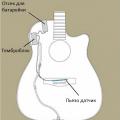 Как подобрать звукосниматели для акустической гитары
Как подобрать звукосниматели для акустической гитары Кэш память жесткого диска что это Что такое кэш жесткого диска
Кэш память жесткого диска что это Что такое кэш жесткого диска Где скачать winrar для windows 10
Где скачать winrar для windows 10